

By Nathan E. Malpass, Last Update: December 13, 2021
iPhones werden zum Senden von Nachrichten verwendet, sei es eine Textnachricht, eine Audionachricht oder ein Bild. Mit der heute weit verbreiteten fortschrittlichen Technologie können Sie fast jede Art von Datei mit Ihrem Computer und Mobilgeräten senden. Die Frage für iPhone-Nutzer lautet: Wohin gehen gespeicherte Audionachrichten??
Wenn Ihnen jemand eine Audionachricht sendet, möchten Sie wissen, wie Sie diese auf Ihrem Gerät finden können. Sie möchten wahrscheinlich speichern oder Sichern Sie Ihre wichtigen Audionachrichten. Auf diese Weise können Sie es sich in Zukunft bei Bedarf anhören.
Wenn dies Ihr Problem ist, haben Sie Glück! Wir geben dir Deckung. Hier werden wir besprechen, wo gespeicherte Audionachrichten gespeichert werden und wie sie exportiert werden. Wir werden auch darüber sprechen, wie Sie versehentlich gelöschte oder verlorene Nachrichten und Audiodateien wiederherstellen können. Teil 1. Wo werden gespeicherte Audionachrichten in iPhones gespeichert?Teil 2. So speichern Sie iPhone-AudionachrichtenTeil 3. Wie kann ich verlorene Audionachrichten wiederherstellen?Teil 4. Fazit: Wohin werden gespeicherte Audionachrichten?
Apple-Geräte verfügen über eine Funktion namens iMessages, die im Jahr 2011 eingeführt wurde. iMessages unterscheidet sich von einer Standard-Textnachricht. Erstens haben iMessages auf Apple-Geräten die Farbe Blau. Außerdem werden sie über das Internet und nicht über Ihren Mobilfunk-/Netzbetreiber gesendet. Es ist nur für Benutzer von Apple-Geräten wie Macs, iPhones, iPads usw. verfügbar.
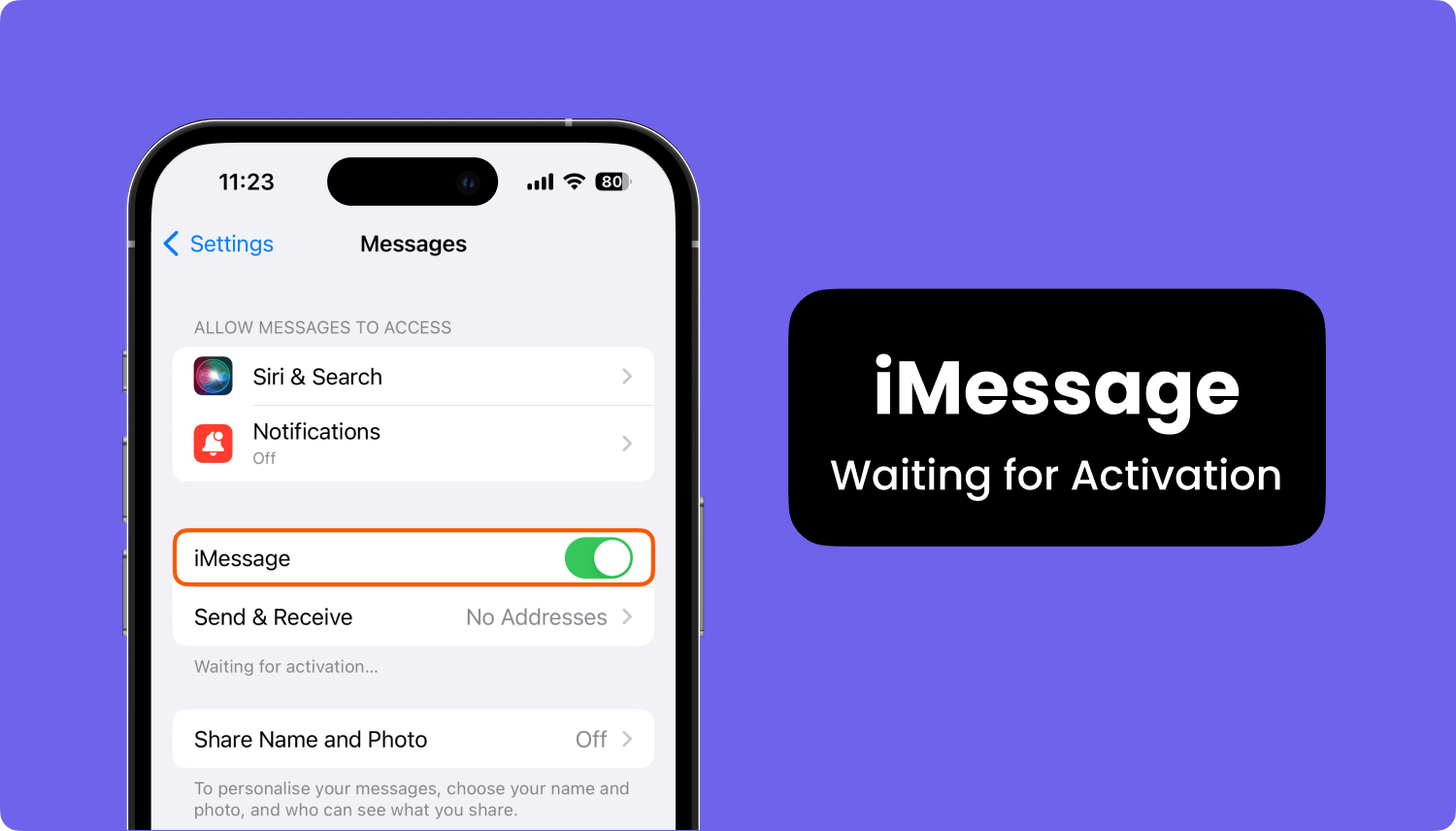
Mit iMessages können Sie Audionachrichten senden mit End-to-End-Verschlüsselung. Das Gute ist, dass Sie sicher sind, dass die Daten geschützt sind. Auf der anderen Seite betrachtet Apple Audionachrichten als sehr wichtige Daten. Daher ist die Standardeinstellung auf Ihrem iPhone, dass die Audionachricht nach dem ersten Anhören abläuft (und auch gelöscht wird). In der Regel ist die Standardeinstellung so, dass die Audionachricht nach dem Abhören etwa zwei Minuten auf Ihrem Gerät verbleibt.
Im Wesentlichen werden Audionachrichten also nicht auf Ihrem iPhone gespeichert. Das heißt, standardmäßig. Aus diesem Grund müssen Sie die Audionachricht sofort (innerhalb von 2 Minuten nach dem Anhören) aufbewahren oder speichern. Wie das geht, zeigen wir Ihnen im nächsten Abschnitt.
Angenommen, Sie erhalten eine Audionachricht auf Ihrem iPhone. Wie geht's? Natürlich muss man sich das anhören, aber sei vorsichtig. Wie bereits erwähnt, wird es zwei Minuten nach dem Anhören gelöscht. Daher gibt es Möglichkeiten, dies zu umgehen. Führen Sie die folgenden Schritte aus, um Audionachrichten zu speichern:
Es gibt andere Tricks, die Sie auch implementieren können. Sie können beispielsweise die Einstellungen Ihres iPhones ändern. Auf diese Weise können Sie sicherstellen, dass die Audionachrichten auf Ihrem Gerät nicht gelöscht werden oder nicht ablaufen. Führen Sie dazu die folgenden Schritte aus:
Neben der Deaktivierung der Ablaufeinstellungen auf Ihrem iPhone können Sie auch Audionachrichten auf Ihrem Mac-Computer speichern. So speichern Sie empfangene Audionachrichten auf Ihrem Mac-Computer, damit Sie sich nicht die Frage stellen müssen, wo die Audionachrichten gespeichert werden:
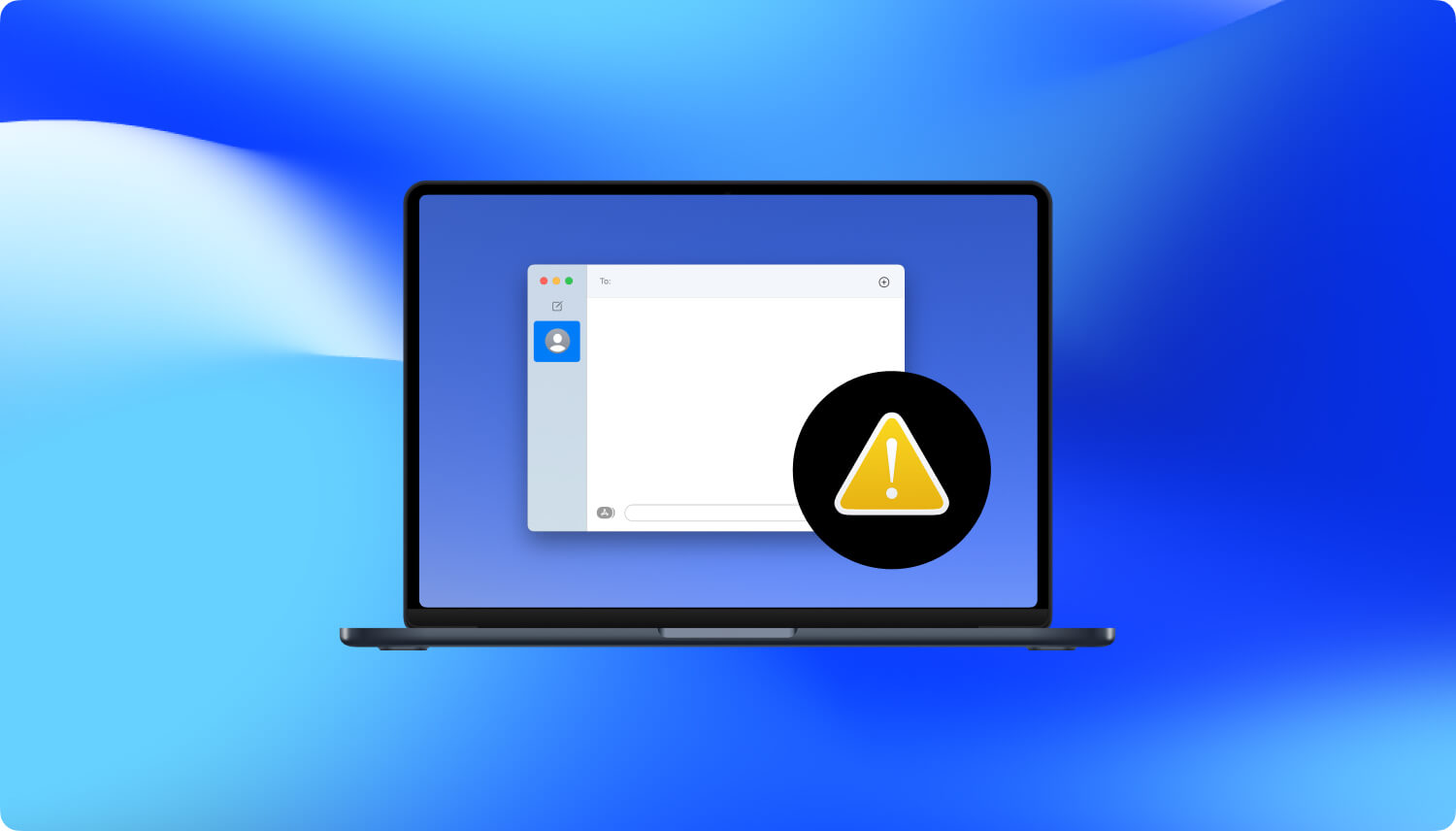
Wohin gehen Audionachrichten? Nun, darüber müssen Sie sich keine Gedanken machen, im Folgenden zeigen wir Ihnen, wie Sie selbst gesendete Audionachrichten speichern können:
Was ist, wenn Sie die Nachrichten verloren oder gelöscht haben? Wohin gehen in diesem Fall gespeicherte Audionachrichten? Oder, um genauer zu sein, wie können Sie die verlorenen Audionachrichten wiederherstellen?
iOS Datenrettung
Stellen Sie Fotos, Videos, Kontakte, Nachrichten, Anrufprotokolle, WhatsApp-Daten und mehr wieder her.
Stellen Sie Daten von iPhone, iTunes und iCloud wieder her.
Kompatibel mit dem neuesten iPhone und iOS.
Kostenlos Testen
Kostenlos Testen

Sie können dies mit einem Datenwiederherstellungstool namens . tun FoneDog iOS Datenwiederherstellung. Diese Software wird verwendet, um gelöschte oder verlorene Daten von iOS-Geräten wiederherzustellen. Außerdem kann es zum Abrufen von Fotos, Kontakten, Audionachrichten, SMS und mehr verwendet werden. Hier sind die Schritte zur Verwendung:

Kostenlos TestenKostenlos Testen
In diesem Artikel ging es um die Frage, wo die Audionachrichten auf Ihrem iOS-Gerät gespeichert werden. Wir haben auch darüber gesprochen, zu verhindern, dass die Audionachrichten ablaufen. Wenn die Audionachrichten schließlich bereits gelöscht sind, können Sie einfach verwenden FoneDog iOS Datenwiederherstellung um es von Ihrem iOS-Gerät abzurufen.
Menschen Auch LesenSo rufen Sie gelöschte Nachrichten von iCloud ab [Aktualisiert 2023]So stellen Sie gelöschte Fotos ohne Backup vom iPhone wieder her
Hinterlassen Sie einen Kommentar
Kommentar
iOS Datenrettung
3 Methoden zum Wiederherstellen Ihrer gelöschten Daten vom iPhone oder iPad.
Kostenlos Testen Kostenlos TestenBeliebte Artikel
/
INFORMATIVLANGWEILIG
/
SchlichtKOMPLIZIERT
Vielen Dank! Hier haben Sie die Wahl:
Excellent
Rating: 4.6 / 5 (basierend auf 97 Bewertungen)